Excel表格数据怎么按大小排序?
来源:网络收集 点击: 时间:2024-05-04【导读】:
很多时候,我们用Excel录入数据时,是无序的。为了方便浏览和审查工作,我们需要对数据进行有序(比如从小到大,或从大到小排序)调整,使报表一目了然。那么,Excel表格怎么排序,数据怎么按大小排序呢?工具/原料more电脑Excel表格方法/步骤1/4分步阅读 2/4
2/4 3/4
3/4 4/4
4/4
 方法/步骤21/5
方法/步骤21/5 2/5
2/5 3/5
3/5 4/5
4/5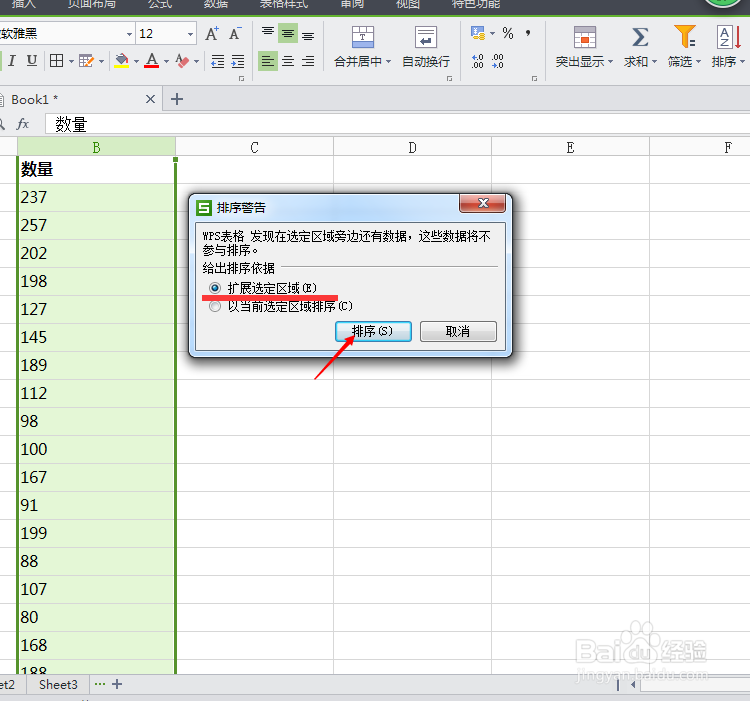 5/5
5/5 注意事项
注意事项
打开所需Excel表格,如图所示,数据无规则排序,我们不能第一眼看出哪个项目做的最好。那么,我们就要对该数据进行排序:
 2/4
2/4鼠标选定第一行标题栏,如果你没有设标题栏的最好插入一行设标题栏,一是对各列数据进行标注,二是方便我们进行排序操作:
 3/4
3/4选定第一行标题栏之后,在开始菜单找到“筛选”工具并点击,如图所示:
 4/4
4/4点击“数量”单元格的小倒三角标志,出现下拉框可进行条件筛选,从大到小排序点击【降序】,从小到大排序点击【升序】,如图所示:

 方法/步骤21/5
方法/步骤21/5选定要排序的列,如图所示:
 2/5
2/5“开始”菜单栏,找到“排序”工具,所图所示:
 3/5
3/5点击“排序”工具的倒三角标志,下拉框中选择要排序的条件,从大到小排序点击【降序】,从小到大排序点击【升序】,如图所示:
 4/5
4/5弹出“排序警告”弹出框,勾选【扩展选定区域(E)】选项,代表排序列相对应的其它列跟着一起变动,另一项【以当前选定区域排序(C)】则表示只排序选定的列,其它相对应的列不变,选定后,点击【排序】,如图所示:
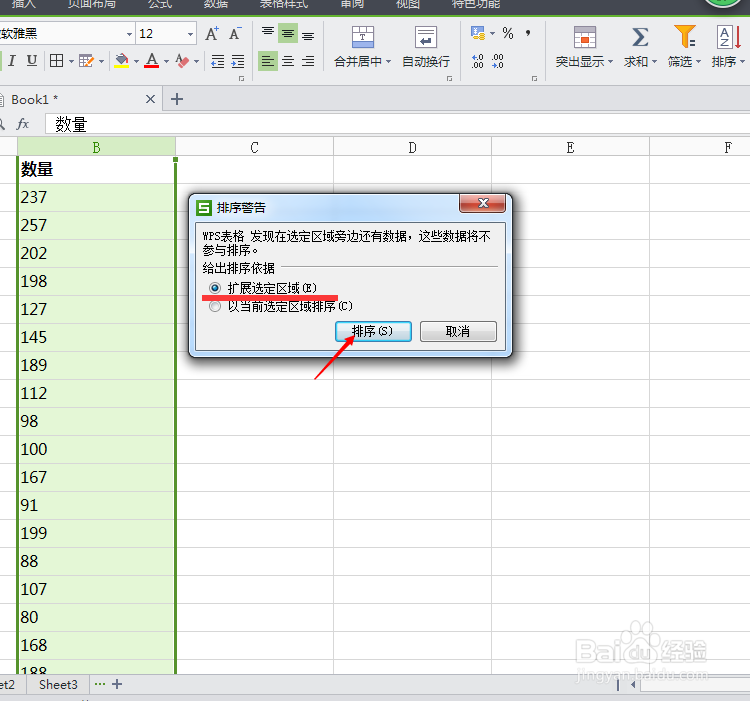 5/5
5/5排序完成,这样我们就能很直观的查看各项目的数据情况了,如图所示:
 注意事项
注意事项小编使用的是wps软件,其它Excel表格均适用此方法;
文字列也可以进行排序,按首字的首字母进行排序;
以上均为经验总结,如有不满请见谅
excel版权声明:
1、本文系转载,版权归原作者所有,旨在传递信息,不代表看本站的观点和立场。
2、本站仅提供信息发布平台,不承担相关法律责任。
3、若侵犯您的版权或隐私,请联系本站管理员删除。
4、文章链接:http://www.1haoku.cn/art_668027.html
上一篇:命令提示符怎么以管理员运行?
下一篇:QQ浏览器怎么开启后台下载
 订阅
订阅